Hostwinds Tutoriels
Résultats de recherche pour:
Table des matières
Comment configurer des groupes de clients dans WHMCS
Les supports WHMCS attribuant à vos clients différents groupes sont plus facilement différenciés entre vos clients et quelles politiques, options ou promotions peuvent s'appliquer à eux. Cet article passe sur les options de WHMC du groupe client et comment les gérer.
Pour accéder aux options des groupes de clients, accédez à Installer -> Groupes de clients.

Cela fera alors apparaître la page suivante:
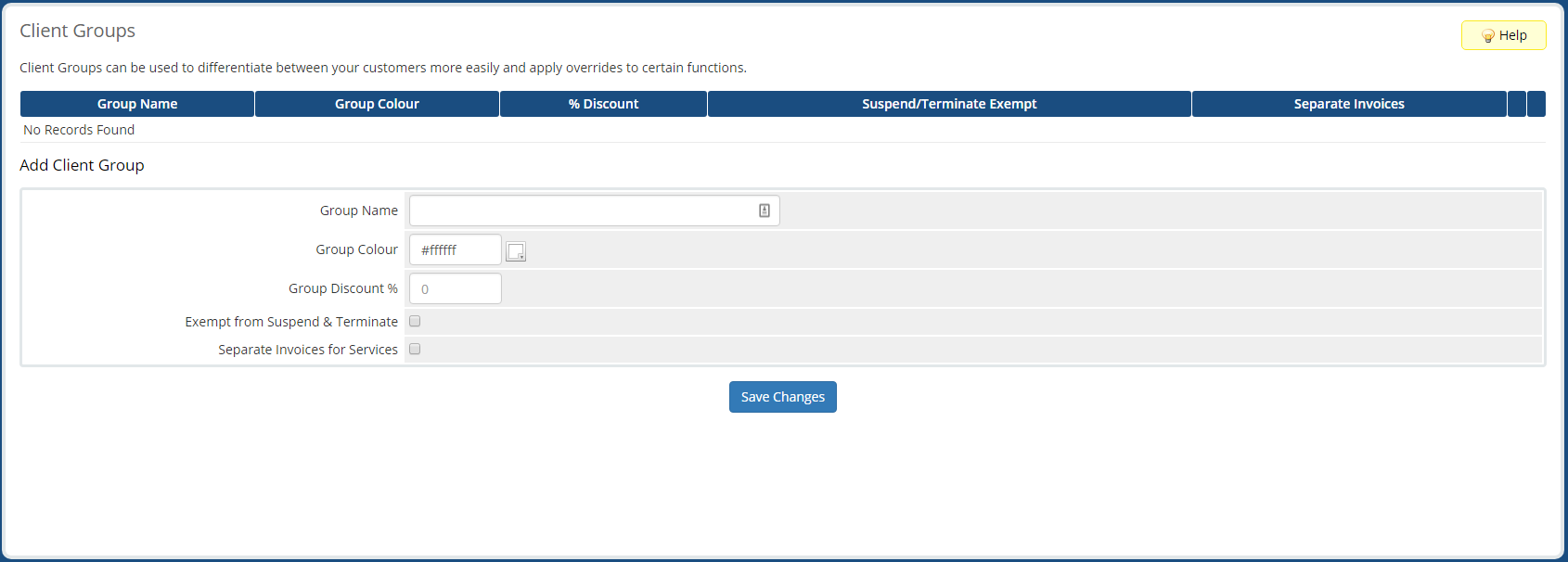
Cette page répertoriera tous vos groupes de clients existants et présente un formulaire que vous pouvez remplir pour ajouter un nouveau groupe client.
Ajout d'un nouveau groupe de clients
Pour ajouter un nouveau groupe client, remplissez le formulaire sur la page principale des groupes de clients.
- Nom de groupe: Le nom du groupe.
- Couleur du groupe: La couleur du groupe sera affichée dans les WHMC.
- Remise de groupe%: Pourcentage de remise que les membres de ce groupe recevront sur leurs commandes.
- Exemption de suspension et de résiliation: Exempte les membres de ce groupe de la suspension et de la résiliation automatiques.
- Factures séparées pour les services: Indique que les services membres de ce groupe doivent être facturés sur une facture distincte par service.
Modification d'un groupe de clients
Pour modifier un groupe client existant, cliquez sur le bouton Éditer.

Bouton pour le groupe que vous souhaitez modifier pour remplir le même formulaire de groupe client avec les informations existantes. Changer les champs si nécessaire et cliquez sur Sauvegarder les modifications.
Suppression d'un groupe de clients
Pour supprimer un groupe client existant, cliquez sur le bouton Supprimer.

Bouton pour le groupe que vous souhaitez supprimer et cliquez sur D'accord sur la fenêtre contextuelle de confirmation.
Écrit par Hostwinds Team / septembre 20, 2018
